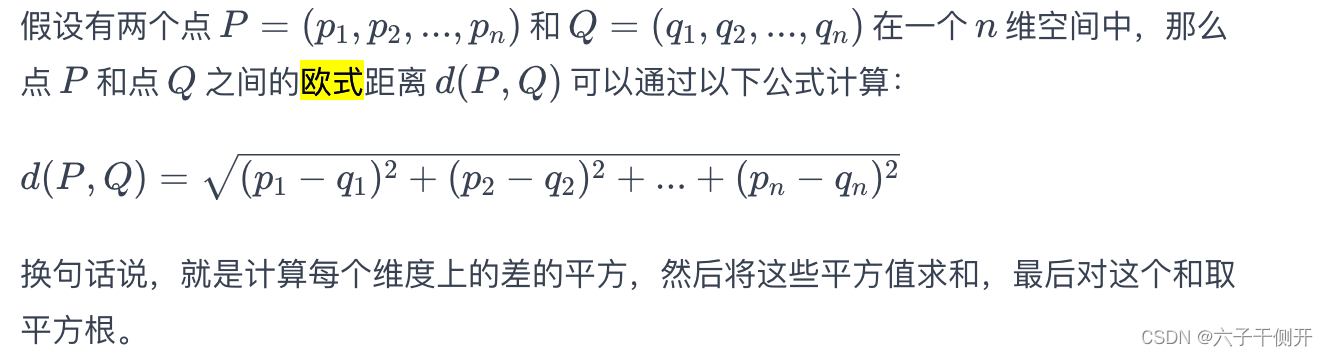目录
👋前言
👀一、内网穿透
🌱二、内网穿透工具
💞️三、本地测试
3.1 环境准备
3.2 nginx 修改启动页面
3.3 神卓互联注册,创建映射规则
📫四、章末
👋前言
小伙伴们大家好,一直有一个想法,就是搭建自己的网站,并且可以通过公网访问;中间也去看了很多搭建服务的步骤,了解到有两种常见的实现方式,一个就是购买商业服务器,把项目部署到上面,另外就是自己的电脑做服务器,通过内网穿透实现,这篇文章来看下如何将自己的电脑开发成一个服务器,并且可以供外网访问
👀一、内网穿透
内网穿透是一种网络技术,允许通过公共网络(比如互联网)访问处于私有局域网(内网)内部的计算机或服务。简单来讲比如我们日常自己开发的 SpringBoot 项目,只能我们自己本地访问 “ http://localhost:8080/...",通过内网穿透操作后,不仅可以自己本地访问,在别的设备上也可以访问本地的 8080 端口
🌱二、内网穿透工具
本地测试使用的是 神卓互联,官网如下:
巴比达_企业级内网穿透
目前市面上有很多供应商,具体介绍可以参考这篇博主大大的文章,介绍了很多可以实现的工具(但是注意甄别,有的方法已经不可用了)
十多种 五种永久免费 内网穿透傻瓜式使用_免费内网穿透-CSDN博客
💞️三、本地测试
3.1 环境准备
既然要测试访问本地项目,首先要有一个可以启动的项目,这里想到了之前用的 Nginx, 把nginx 下载到本地后可以一键启动,也可以算是一个可以运行的项目,访问 nginx 监听的端口号即可访问一个页面,nginx 的下载安装使用可以看之前的文章,链接如下:
【Nginx <一>⭐️】Nginx 的初步了解以及安装使用_nginx 1.26.0 安装-CSDN博客
3.2 nginx 修改启动页面
3.2.1 修改 nginx 默认访问页面,index2.html是一个简单的登录页面,html文件也可以简单通过创建 .txt 文件修改好之后再改为 .html 文件即可
注:修改默认访问页面之后需要重启 nginx 项目,访问监听端口页面如下


<!DOCTYPE html>
<html lang="en">
<head>
<meta charset="UTF-8">
<meta name="viewport" content="width=device-width, initial-scale=1.0">
<title>Document</title>
<style>
* {
margin: 0;
padding: 0;
}
html {
height: 100%;
}
body {
height: 100%;
}
.container {
height: 100%;
background-image: linear-gradient(to right, #fbc2eb, #a6c1ee);
}
.login-wrapper {
background-color: #fff;
width: 358px;
height: 588px;
border-radius: 15px;
padding: 0 50px;
position: relative;
left: 50%;
top: 50%;
transform: translate(-50%, -50%);
}
.header {
font-size: 38px;
font-weight: bold;
text-align: center;
line-height: 200px;
}
.input-item {
display: block;
width: 100%;
margin-bottom: 20px;
border: 0;
padding: 10px;
border-bottom: 1px solid rgb(128, 125, 125);
font-size: 15px;
outline: none;
}
.input-item:placeholder {
text-transform: uppercase;
}
.btn {
text-align: center;
padding: 10px;
width: 100%;
margin-top: 40px;
background-image: linear-gradient(to right, #a6c1ee, #fbc2eb);
color: #fff;
}
.msg {
text-align: center;
line-height: 88px;
}
a {
text-decoration-line: none;
color: #abc1ee;
}
</style>
</head>
<body>
<div class="container">
<div class="login-wrapper">
<div class="header">Login</div>
<div class="form-wrapper">
<input type="text" name="username" placeholder="username" class="input-item">
<input type="password" name="password" placeholder="password" class="input-item">
<div class="btn">Login</div>
</div>
<div class="msg">
Don't have account?
<a href="#">Sign up</a>
</div>
</div>
</div>
</body>
</html>3.3 神卓互联注册,创建映射规则
官网如下,注册登录不做赘述:
神卓互联内网穿透|端口映射工具-神卓互联官网
3.3.1 映射规则创建

 3.3.2 创建完成之后,会提示需要下载桌面版然后重启映射规则
3.3.2 创建完成之后,会提示需要下载桌面版然后重启映射规则
按照提示下载安装包,安装完成之后使用自己的账号登录,然后重启映射规则

之后,就可以通过映射的公网地址,访问我们本地启动的项目了!

📫四、章末
用自己的电脑搭建服务器,整体比较简单,但是缺陷也很明显,对电脑的配置要求比较高,另外就是电脑要一直启动,并且项目也不能停止;总的来说,用来部署个人项目还可以!
文章到这里就结束了~